华为手机怎么开启4G网络?设置步骤是怎样的?
华为作为全球领先的通信技术公司,其智能手机在4G网络支持方面表现出色,用户在使用华为手机时,若遇到4G网络未开启或信号不稳定的情况,可通过以下步骤进行设置和排查,确保设备正常接入4G网络。
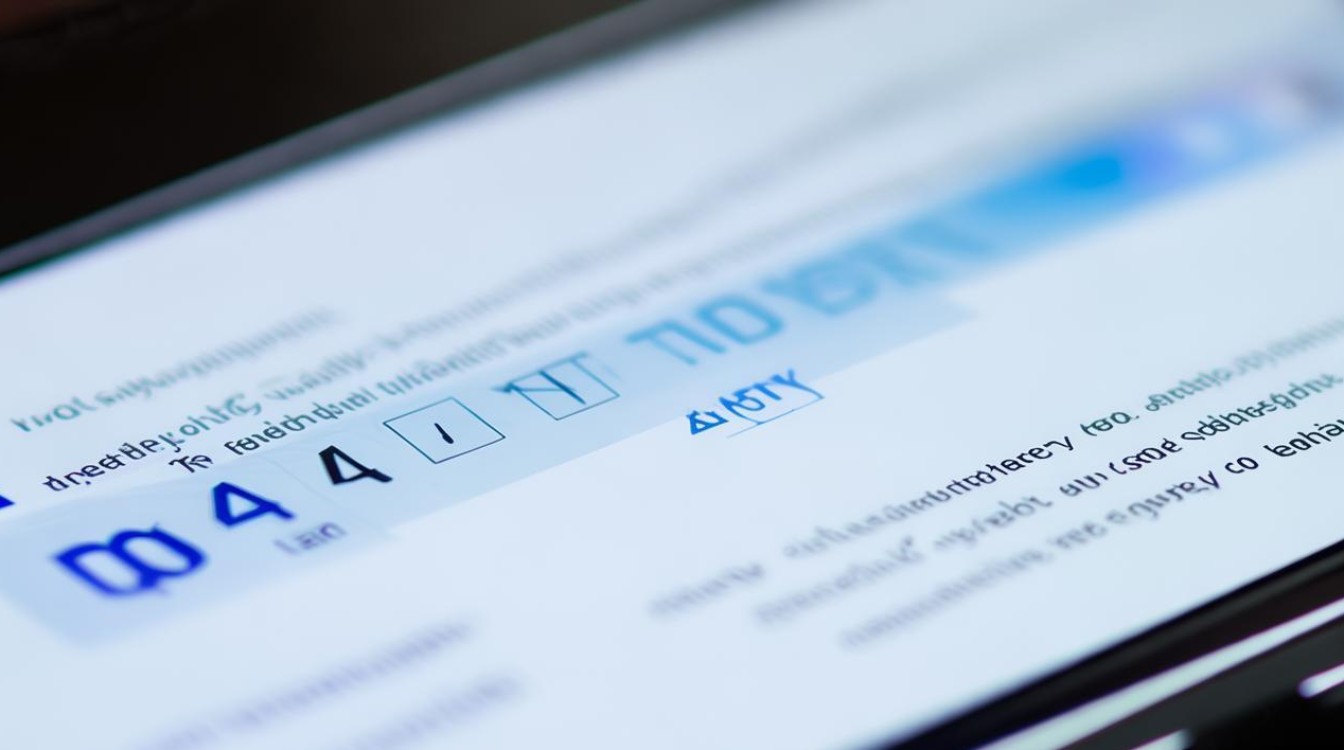
进入手机的“设置”菜单,这是华为手机所有系统功能的核心入口,通常可以通过桌面应用图标或下拉通知栏的快捷设置找到,在设置界面中,向下滑动并找到“移动网络”选项(部分机型可能显示为“蜂窝网络”或“SIM卡与移动网络”),点击进入,选择需要设置4G网络的SIM卡(双卡手机需分别操作),若为单卡手机则直接跳转至下一步,在SIM卡设置页面,找到“移动数据”选项并确保其处于开启状态,这是启用移动网络的前提条件,随后,点击“首选网络类型”选项,此处是设置4G网络的关键步骤,在弹出的网络类型列表中,选择“4G/3G/2G自动选择”(部分机型显示为“LTE/WCDMA/GSM自动选择”),该选项会优先连接4G网络,当4G信号弱时自动切换至3G或2G网络,确保通信连续性,若仅选择“4G优先”,则可能因4G信号不稳定导致频繁断网;而选择“仅3G/2G”则会限制4G网络的使用,需根据实际需求选择。
若上述设置后仍无法使用4G网络,可进一步排查信号问题,在“设置-移动网络-运营商”中,手动选择当前所在地的运营商(如中国移动、中国联通、中国电信),有时自动搜索可能因信号干扰导致选择错误,检查手机是否开启了“飞行模式”,该模式会关闭所有无线信号,需关闭后重新搜索网络,手机的“基站模式”设置也可能影响信号强度,进入“设置-移动网络-接入点名称(APN)”,确保APN配置正确(运营商通常会提供默认配置,无需手动修改),若手机长期未更新系统,建议进入“设置-系统和更新-软件更新”,检查是否有最新版本推送,系统更新可能修复网络相关的兼容性问题。
对于部分华为用户,尤其是使用双卡双待机型时,可能会遇到“一张卡4G,另一张卡3G”的情况,这是因为华为手机默认将主卡设置为4G优先,副卡为3G优先,若需让副卡也支持4G,可在“设置-移动网络-SIM卡管理”中,将副卡的“启用4G”开关打开(部分机型需在“首选网络类型”中分别设置两张卡的4G选项),手机硬件或SIM卡故障也可能导致4G网络异常,可将SIM卡插入其他手机测试,或使用其他SIM卡在当前手机上测试,判断问题出在设备、卡片还是网络环境。
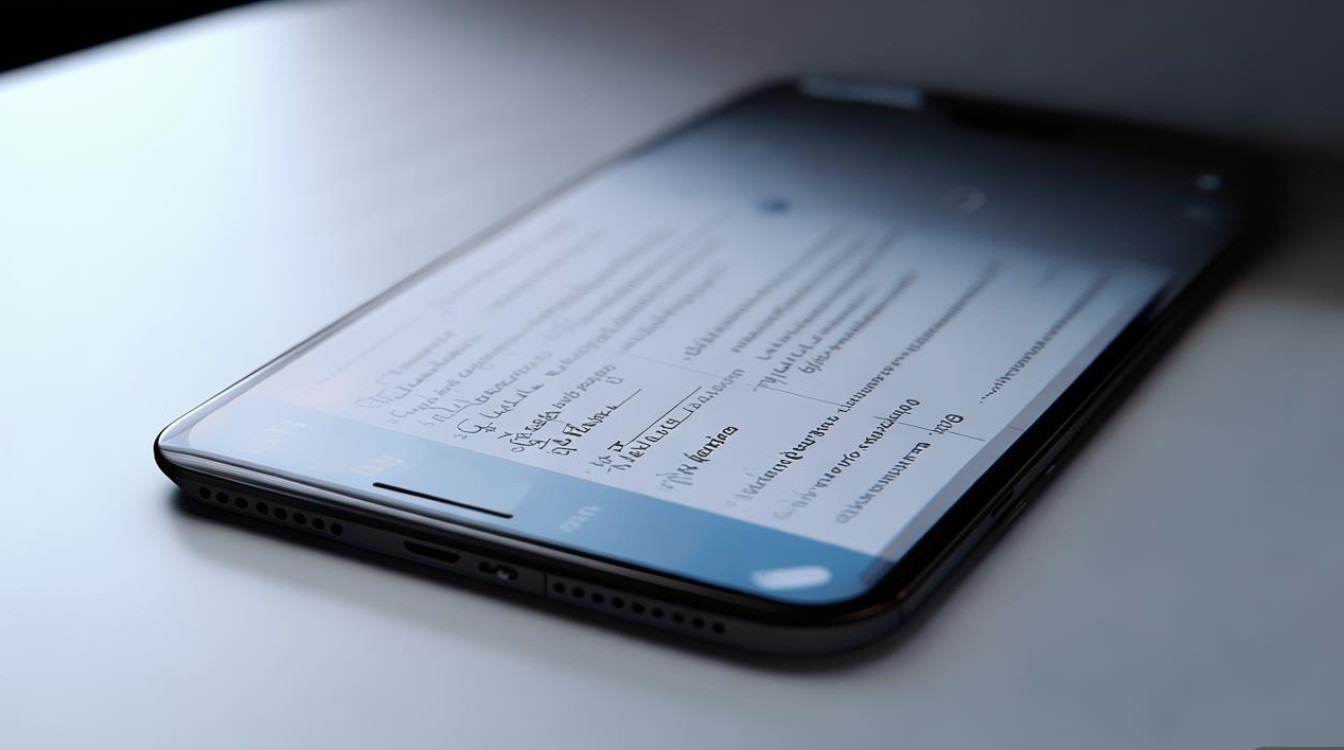
以下是相关操作设置的简要对比表格:
| 设置项目 | 操作路径 | 选项说明 |
|---|---|---|
| 移动数据开关 | 设置-移动网络-SIM卡移动数据 | 开启:允许使用移动数据;关闭:禁用移动数据 |
| 首选网络类型 | 设置-移动网络-SIM卡-首选网络类型 | 4G/3G/2G自动选择:优先4G,信号弱时自动切换;仅3G/2G:禁用4G网络 |
| 运营商选择 | 设置-移动网络-运营商 | 自动选择:自动搜索可用运营商;手动选择:指定特定运营商 |
| 飞行模式 | 设置-无线和网络-飞行模式(或下拉通知栏) | 开启:关闭所有无线信号;关闭:恢复网络连接 |
| 双卡4G设置 | 设置-移动网络-SIM卡管理-启用4G(副卡) | 开启:副卡支持4G网络;关闭:副卡仅支持3G/2G |
相关问答FAQs:
Q1:华为手机显示4G但无法上网怎么办?
A:首先检查“移动数据”是否开启,并尝试切换飞行模式后重新开启,进入“设置-移动网络-接入点名称(APN)”,重置为默认APN配置(点击右上角菜单选择“重置为默认设置”),若问题依旧,可能是当地4G信号暂时较弱,建议移动至开阔区域或重启手机尝试。

Q2:为什么华为双卡模式下副卡不能使用4G网络?
A:华为双卡手机默认将主卡设为4G优先,副卡为3G优先,需进入“设置-移动网络-SIM卡管理”,找到副卡对应的“启用4G”选项并开启(部分机型需在“首选网络类型”中为副卡单独选择“4G/3G/2G自动选择”),需确认副卡所属运营商支持4G网络,且套餐已开通4G服务。
版权声明:本文由环云手机汇 - 聚焦全球新机与行业动态!发布,如需转载请注明出处。












 冀ICP备2021017634号-5
冀ICP备2021017634号-5
 冀公网安备13062802000102号
冀公网安备13062802000102号